Windows 8无法开启休眠怎么办?
原因分析:
出现这种情况是你的磁盘空间不够生成休眠文件(hiberfil.sys),其大小和物理内存一样大。假设你升级了内存,hiberfil.sys文件也会随着内存的增加而变大。在磁盘不足的情况,系统默认会关闭休眠功能。
解决方案:
1. 清理磁盘临时文件,看看你的回收站多久没清理,不常用的软件卸载,安装到其它盘符。
2. 把临时文件夹,虚拟内存,文档设置到其它盘符。
最后,使用组合键Win X,选择命令提示符(管理员),如果出现用户账户控制提示,选择是,然后输入“powercfg -h on”,这样就又开启了休眠。
设置休眠:
在 Windows 8 消费者预览版发布之后,很多人发现关闭计算机的菜单中只有“睡眠”而没有“休眠”

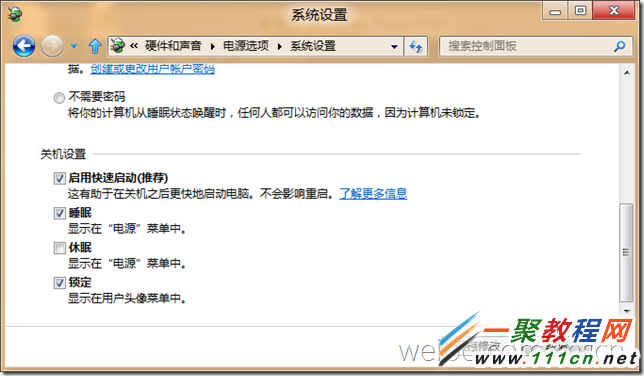

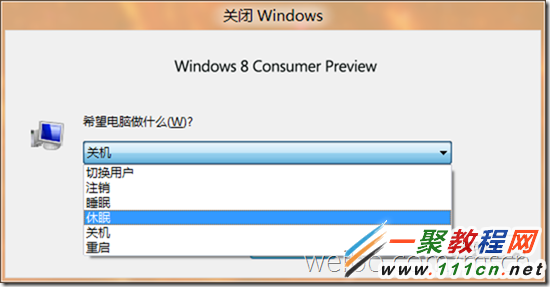
您可能感兴趣的文章:
Windows 8笔记本睡眠休眠无法唤醒屏幕怎么办
Windows 8无法开启休眠怎么办?
电脑升级Windows 之后无法正常关机 休眠怎么解决
Windows 7/Win7怎么启用休眠功能
win8/8.1计算机睡眠或者休眠之后无法正常唤醒怎么解决?
电脑系统在双击EXE文件后无反应,重启或从休眠恢复后输入密码无法登录
解决XP系统待机后无法唤醒打不开系统问题
Win7系统电脑没有关机按钮怎么办?不能关机了
笔记本进水开不了机怎么处理?维修多少钱?
Ideapad Yoga2 13 开机后或从睡眠状态唤醒后出现死机情
